Trước đây sử dụng ảnh làm hình nền điện thoại vẫn là một trong những cách phổ biến được nhiều người vẫn áp dụng. Nhưng có thể bạn chưa biết, trên IPhone có thể sử dụng video để làm hình nền. Trong bài viết dưới đây, metiiu sẽ hướng dẫn cho bạn 5 cách tạo hình nền từ video nhanh chóng nhất.
Cách sử dụng video tiktok làm hình nền điện thoại
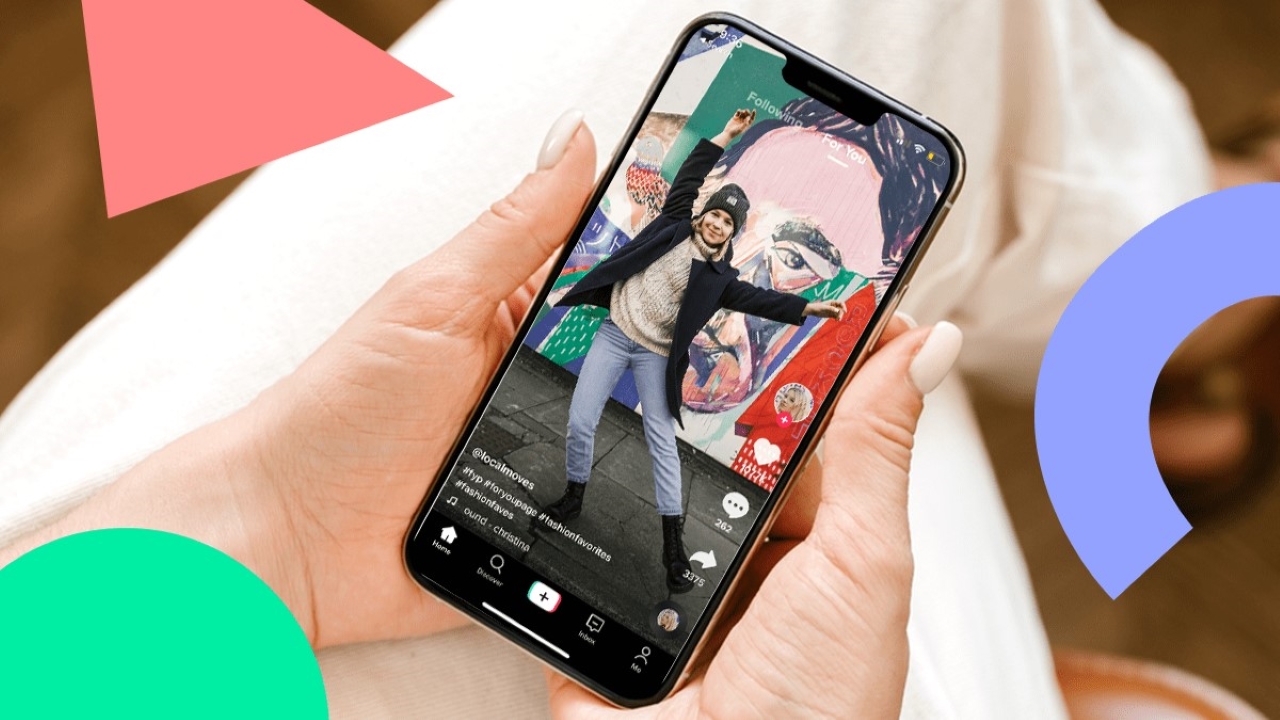
Bước 1: Đầu tiên bạn cần mở ứng dụng TikTok trên điện thoại của bạn.
Bước 2: Chọn video TikTok mà bạn muốn sử dụng làm hình nền (có thể là video của bạn hoặc của người khác) và nhấn vào biểu tượng Chia sẻ (biểu tượng mũi tên xoay tròn).
Bước 3: Trượt sang trái tại thanh công cụ để chọn tùy chọn “Live Photo” và sau đó đợi video được tải xuống.
Bước 4: Sau khi video đã được tải xuống, vào “Albums Live Photos” trên điện thoại của bạn và chọn video mà bạn đã tải về.
Bước 5: Bạn có thể căn chỉnh tỷ lệ của video theo ý muốn.
Bước 6: Bật tab “Live Photo” và nhấn vào tùy chọn “Thiết lập”.
Bước 7: Trong cửa sổ “Thiết lập,” bạn sẽ thấy ba tùy chọn: “Màn hình khoá,” “Màn hình chính,” hoặc cả hai. Chọn tùy chọn mà bạn muốn sử dụng video làm hình nền.
Bước 8: Cuối cùng, nhấn vào “Thiết lập” để xác nhận.
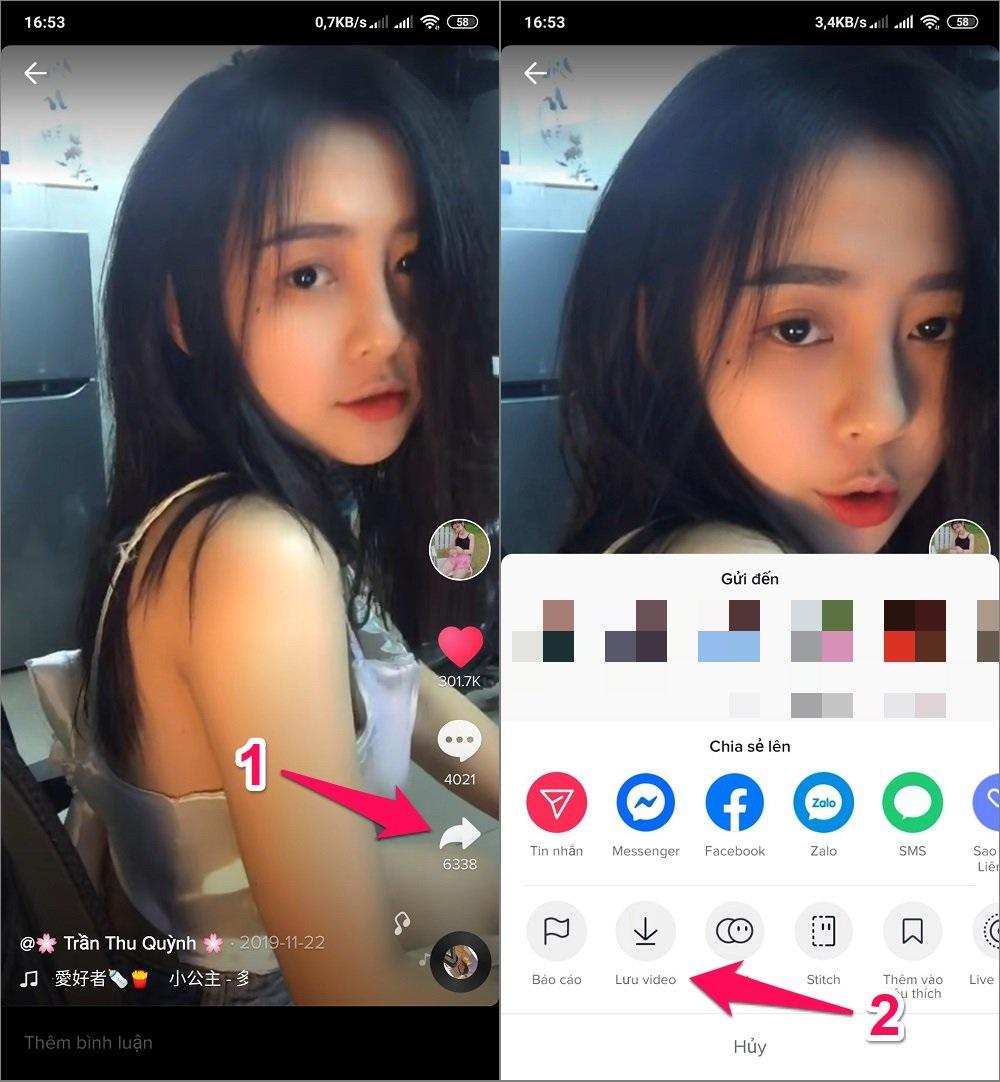
Bây giờ, bạn đã thiết lập một video TikTok làm hình nền cho màn hình khoá hoặc màn hình chính của điện thoại iPhone của mình.
Xem thêm: Review Chi Tiết Bộ Phim Lật Mặt 6 Tấm Vé Định Mệnh
Dùng Live Photo làm hình nền
Để cài đặt video làm hình nền cho điện thoại iPhone bạn có thể thực hiện theo các bước sau:
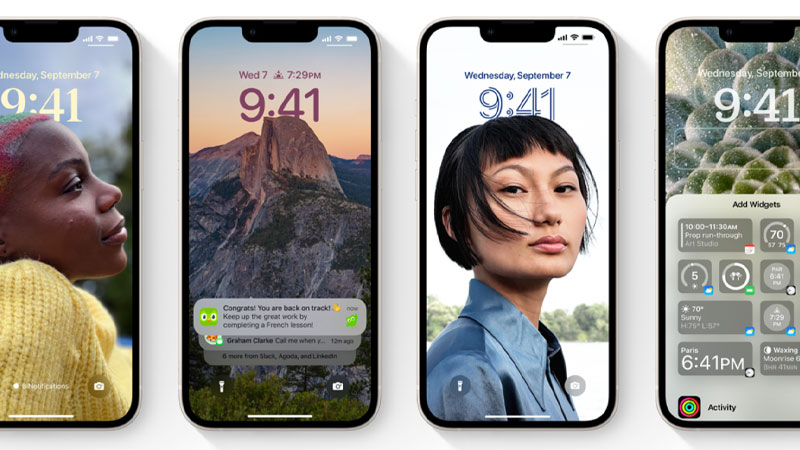
Bước 1: Đầu tiên bạn cần mở ứng dụng Cài đặt trên điện thoại iPhone của bạn.
Bước 2: Chọn “Hình nền” và sau đó nhấn vào mục “Chọn hình nền mới.”
Bước 3: Chạm vào mục “Live,” sau đó chọn một ảnh Live.
Bước 4: Chạm vào “Thiết lập,” sau đó bạn có thể chọn “Đặt Màn hình Khóa,” “Đặt Màn hình chính,” hoặc cả hai nếu bạn muốn áp dụng video làm hình nền cho cả màn hình khóa và màn hình chính.
Sau khi bạn hoàn thành các bước trên, video đã được cài đặt làm hình nền cho điện thoại iPhone của bạn.
Sử dụng PicPlayPost đặt video hình nền
Dưới đây sẽ là hướng dẫn chi tiết cách sử dụng PicPlayPost để đặt video làm hình nền điện thoại cho bạn:
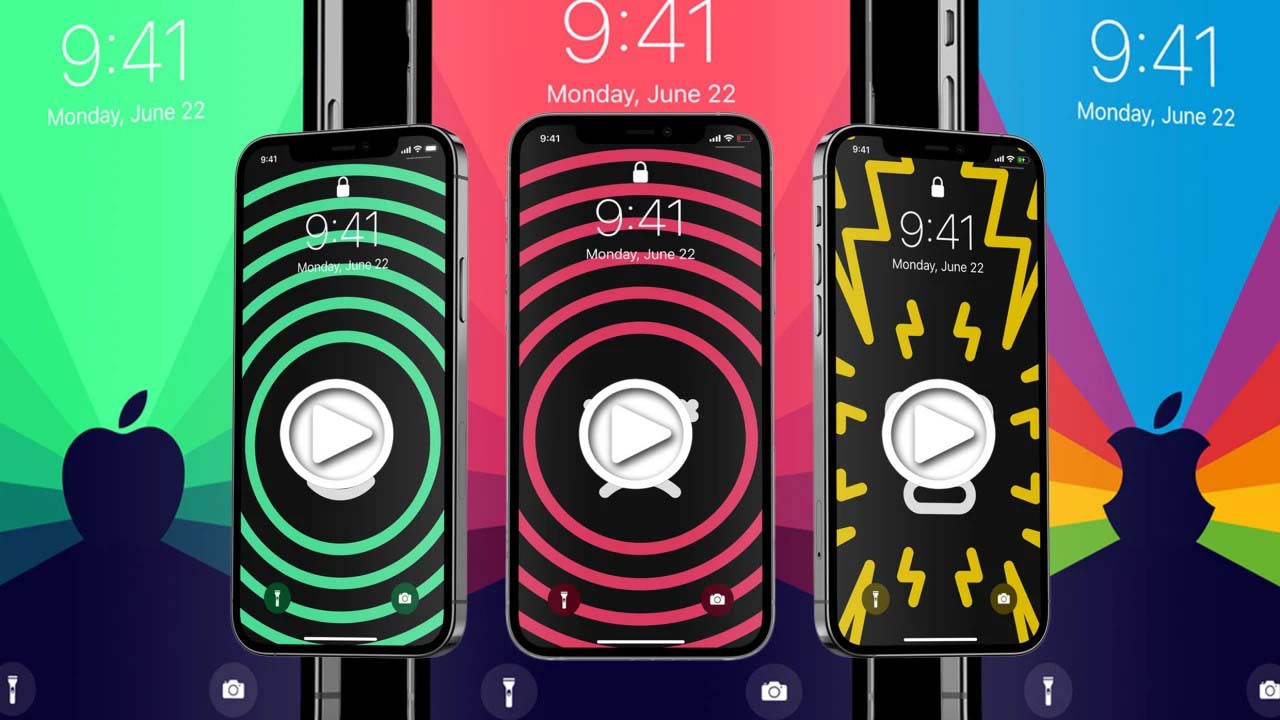
Bước 1: Sau khi bạn đã tải và cài đặt ứng dụng PicPlayPost, hãy mở ứng dụng. Chọn “Dự án mới” và sau đó chọn “Cho phép truy cập vào tất cả ảnh.”
Bước 2: Trong mục “Chọn loại dự án,” chọn “Tạo một bộ phim hoặc bản trình chiếu.” Tại trang “Chọn tỷ lệ,” bạn nên chọn kích thước 9:16, phù hợp với màn hình điện thoại iPhone.
Bước 3: Chọn biểu tượng dấu cộng ở góc trái dưới màn hình để thêm video. Sau đó, cửa sổ “Chọn bố cục” sẽ xuất hiện, chọn bố cục “Toàn màn hình.”
Bước 4: Tiếp theo, chọn video mà bạn muốn cài làm hình nền và nhấn “Tiếp theo.” Tại đây, bạn có thể chỉnh sửa video và sau đó nhấn “Chia sẻ.”
Bước 5: Chọn “Tiếp tục với Watermark” và sau đó chọn vào “camera roll.”
Bước 6: Chọn “ảnh trực tiếp/Hình nền,” sau đó video sẽ được chuyển sang dạng Live Photo.
Bước 7: Nhấn vào biểu tượng “Tuỳ chọn” ở góc trái dưới màn hình, và chọn “Dùng làm hình nền.”
Bước 8: Cuối cùng, chọn “Thiết lập” và sau đó chọn “Đặt Màn hình Khóa,” “Đặt Màn hình chính,” hoặc cả hai tuỳ theo ý muốn của bạn
Dùng intoLive làm hình nền điện thoại
Hướng dẫn cách cài đặt video làm hình nền cho điện thoại iPhone bằng ứng dụng intoLive:
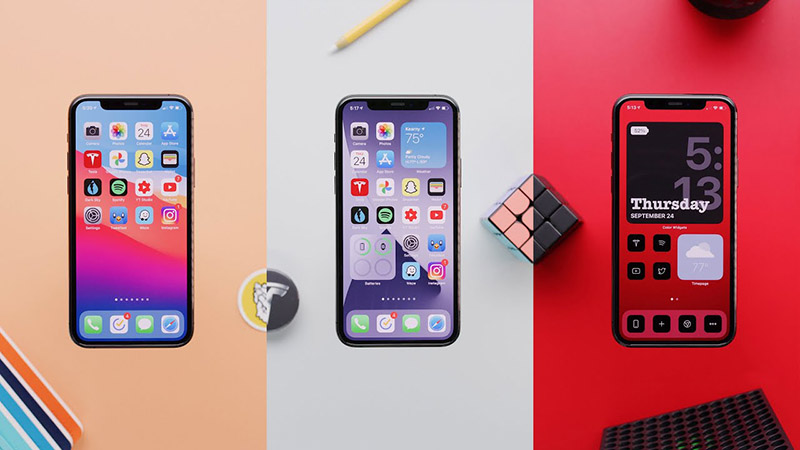
Bước 1: Mở ứng dụng intoLive và chọn “Cho phép truy cập vào tất cả ảnh.” Sau đó, chọn video mà bạn muốn đặt cho màn hình khoá.
Bước 2: Bạn có thể thực hiện chỉnh sửa video nếu cần và sau đó nhấn “Thực hiện” và chọn “Không lặp lại.”
Bước 3: Nhấn vào “Lưu Live Photo.”
Bước 4: Sau khi video đã được chuyển thành Live Photo, nhấn vào biểu tượng tùy chọn và chọn “Dùng làm hình nền.”
Bước 5: Chọn màn thiết lập màn hình mà bạn muốn sử dụng (có 3 lựa chọn), bao gồm “Màn hình khóa,” “Màn hình chính,” hoặc cả hai màn hình nếu bạn muốn áp dụng video làm hình nền cho cả màn hình khóa và màn hình chính của điện thoại iPhone của bạn.
Xem thêm: Đấu Phá Thương Khung – Review Chi Tiết Bộ Truyện
Đặt hình nền điện thoại video bằng mục cài đặt
Cách đặt video làm hình nền điện thoại iPhone mà bạn chia sẻ là một cách đơn giản và không cần tải thêm phần mềm. Đây là hướng dẫn cụ thể:
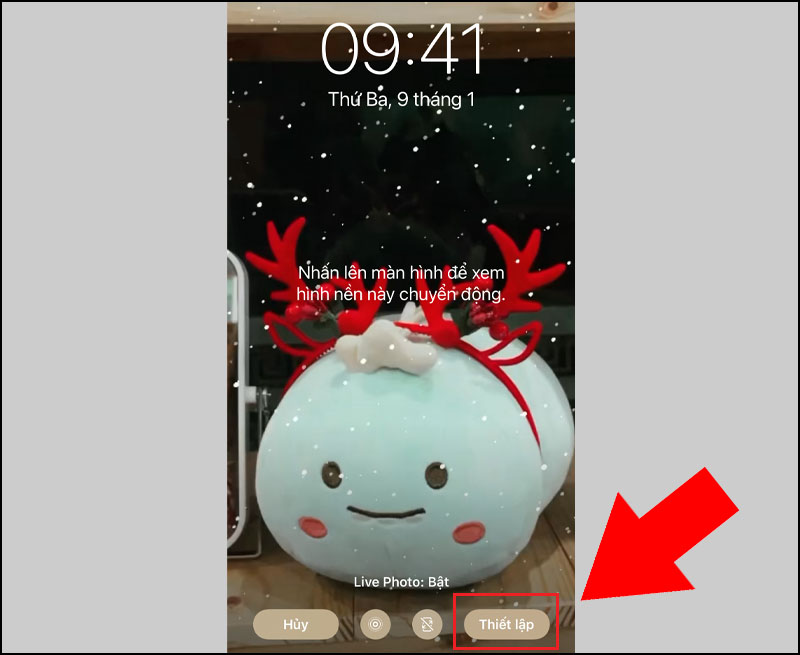
Bước 1: Truy cập mục “Cài đặt” trên điện thoại iPhone của bạn, sau đó kéo xuống và chọn “Hình nền,” tiếp theo chọn “Chọn hình nền mới.”
Bước 2: Chọn mục “Live” và sau đó chọn một ảnh động từ danh sách các hình nền động mà Apple cung cấp.
Bước 3: Sau khi chọn được hình nền ưng ý, chọn “Thiết lập” và sau đó chọn một trong ba tùy chọn sau:
“Đặt màn hình chính”: Đây chỉ thiết lập ảnh động cho màn hình chính.
“Đặt màn hình khóa”: Thiết lập ảnh động cho màn hình khóa.
“Đặt cả hai”: Chọn thiết lập ảnh động cho cả màn hình chính và màn hình khóa
Trên đây là một số những thông tin chia sẻ về cách hình nền điện thoại cho IPhone mà metiiu.com muốn chia sẻ đến bạn. Từ những thông tin này hy vọng bạn đã có thể đổi hình nền cho điện thoại ưng ý.